클라우드 흐름에서 Copilot 시작
클라우드 흐름에서 Copilot을 사용하면 빠르고 쉬운 자연어 표현을 통해 작업 흐름을 간소화하는 데 도움이 되는 자동화를 만들 수 있습니다. 여러 단계의 대화를 통해 필요한 것을 설명하여 흐름을 만들 수 있습니다.
클라우드 흐름 Copilot은 다음 작업을 수행할 수 있습니다.
- 의도를 이해하고 제공한 시나리오 프롬프트를 기반으로 흐름을 만듭니다.
- 가능한 한 빨리 자동화 작업을 수행할 수 있도록 연결을 자동 설정하세요.
- 프롬프트에 따라 흐름에 필요한 매개 변수를 적용합니다.
- 작업 업데이트 및 교체 작업과 같은 흐름 변경 요청에 응답합니다.
- 흐름 및 제품에 대한 질문에 답하십시오. 예를 들어, 내 흐름의 기능은 무엇인가요?와 같은 흐름에 대한 질문을 Copilot에 요청하여 흐름의 기능에 대한 요약을 얻을 수 있습니다. 하위 흐름에 어떻게 액세스합니까? 및 라이선스에 어떻게 액세스합니까?와 같은 Copilot 제품 질문을 할 수도 있습니다.
- 흐름 세부 정보를 편집할 때 흐름에 대한 설명을 제안하세요.
중요
- Copilot은 아직 개발 중인 신기술입니다. 영어 사용에 최적화되어 있으며 다른 언어에 대한 지원은 제한적입니다. 따라서 일부 내용은 귀하가 선호하는 언어가 아닌 영어로 표시될 수 있습니다.
- 이 기능은 Azure OpenAI Service에서 제공합니다.
- 추가 정보: Power Automate에 대한 책임 있는 AI FAQ, 클라우드 흐름의 Copilot에 대한 책임 있는 AI FAQ, Microsoft Power Platform의 Copilot 데이터 보안 및 개인 정보 보호에 대한 FAQ
지역별 가용성
Power Automate 클라우드 흐름에서 Copilot을 사용하려면 다음 지역에 Power Platform 환경이 필요합니다.
| 하위 지역 | Copilot 가용성 |
|---|---|
| 프리뷰 지역 | Copilot은 관리자가 끄지 않는 한 2023년 10월 초에 기본적으로 활성화됩니다. |
| Copilot GPU가 있는 지역(미국, 호주, 영국, 인도) | Copilot은 관리자가 끄지 않는 한 기본적으로 활성화되어 있습니다. |
| 프랑스와 캐나다를 포함한 유럽 및 기타 모든 지역(소버린 클라우드 제외) | Copilot은 관리자가 Power Platform 관리 센터에서 지역 간 데이터 공유 설정을 수동으로 선택 해제하지 않는 한 기본적으로 유럽 지역(스웨덴 및 스위스 GPU 사용)에서 활성화됩니다. 추가 정보: Copilot 및 생성형 AI 기능 켜기 |
| 소버린 클라우드 및 개인 Microsoft 서비스 계정(MSA) 사용자 | MSA 사용자 또는 소버린 클라우드 사용자는 Copilot 기능에 액세스할 수 없습니다. 비소버린 클라우드 지역에서 조직 ID를 사용해야 합니다. |
노트
환경이 이전에 나열된 지역에 있고 여전히 클라우드 흐름 환경에서 Copilot이 표시되지 않는 경우 관리자에게 문의하세요. 관리자는 Power Platform 관리 센터에서 Copilot 기능을 켜거나 끌 수 있습니다. 미국, 호주, 영국 이외의 일부 지역에서는 관리자가 교차 지역 통화를 켜서 Copilot을 활성화해야 합니다.
추가 정보: 지역별 가용성
Copilot이 포함된 클라우드 흐름 디자이너를 사용하여 흐름 만들기
Copilot이 포함된 클라우드 흐름 디자이너를 사용하여 흐름을 만들려면 다음 단계를 따르세요.
Power Automate에 로그인합니다.
왼쪽 탐색 메뉴에서 홈을 선택하고 시나리오 설명을 시작합니다.
대화 우선(프리뷰)은 Power Automate에서 Copilot과 상호 작용하는 새로운 방법을 제공합니다. 내 아이디어에 대해 Copilot과 채팅을 선택하거나 입력 필드 위의 사전 정의된 항목을 선택하여 홈페이지에서 이 환경으로 이동할 수 있습니다.
또는 흐름에서 수행할 작업을 입력하여 Copilot과 계속 상호 작용할 수 있습니다. 수동 프롬프트 입력을 기반으로 AI가 생성한 제안 흐름 설명 중 하나를 선택할 수도 있습니다.
좋은 프롬프트를 작성하는 방법을 알아보려면 이 문서의 좋은 프롬프트 작성 방법으로 이동하세요.
진행할 준비가 되면 생성을 선택합니다.
프롬프트를 수동으로 입력했는데 프롬프트가 모호한 경우 Copilot이 프롬프트를 완료할 수 있도록 도와줍니다. 흐름 구축 프로세스의 이 단계를 사용하여 질문을 하거나 자동화를 통해 달성하고자 하는 것을 추가로 설명할 수 있습니다.
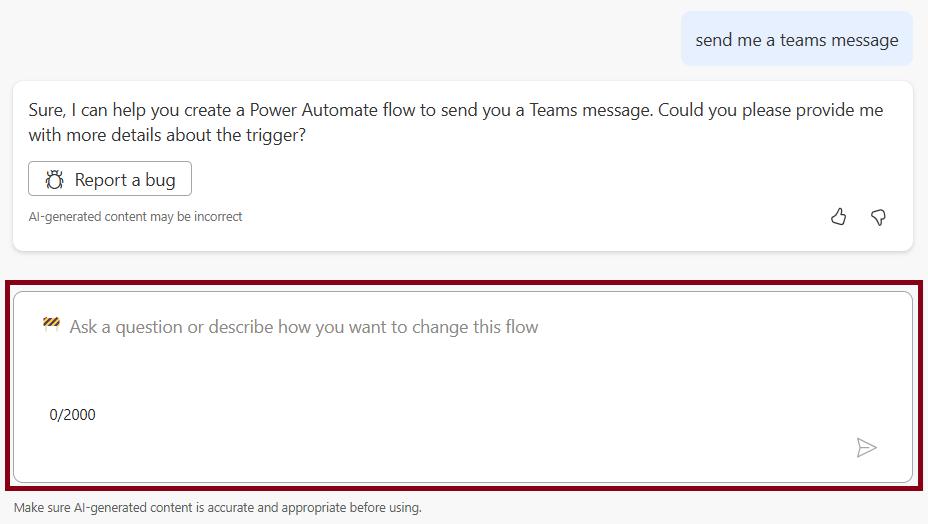
Copilot은 프롬프트에 따라 생성되는 흐름의 구조를 묘사하기 시작합니다. 다음을 선택하여 계속 진행하고 흐름의 일부인 모든 연결이 올바르게 구성되었는지 확인하세요.
흐름을 완료하려면 필요한 설정을 구성합니다.
흐름 만들기를 선택합니다.
Copilot이 포함된 클라우드 흐름 디자이너가 흐름과 함께 열립니다.
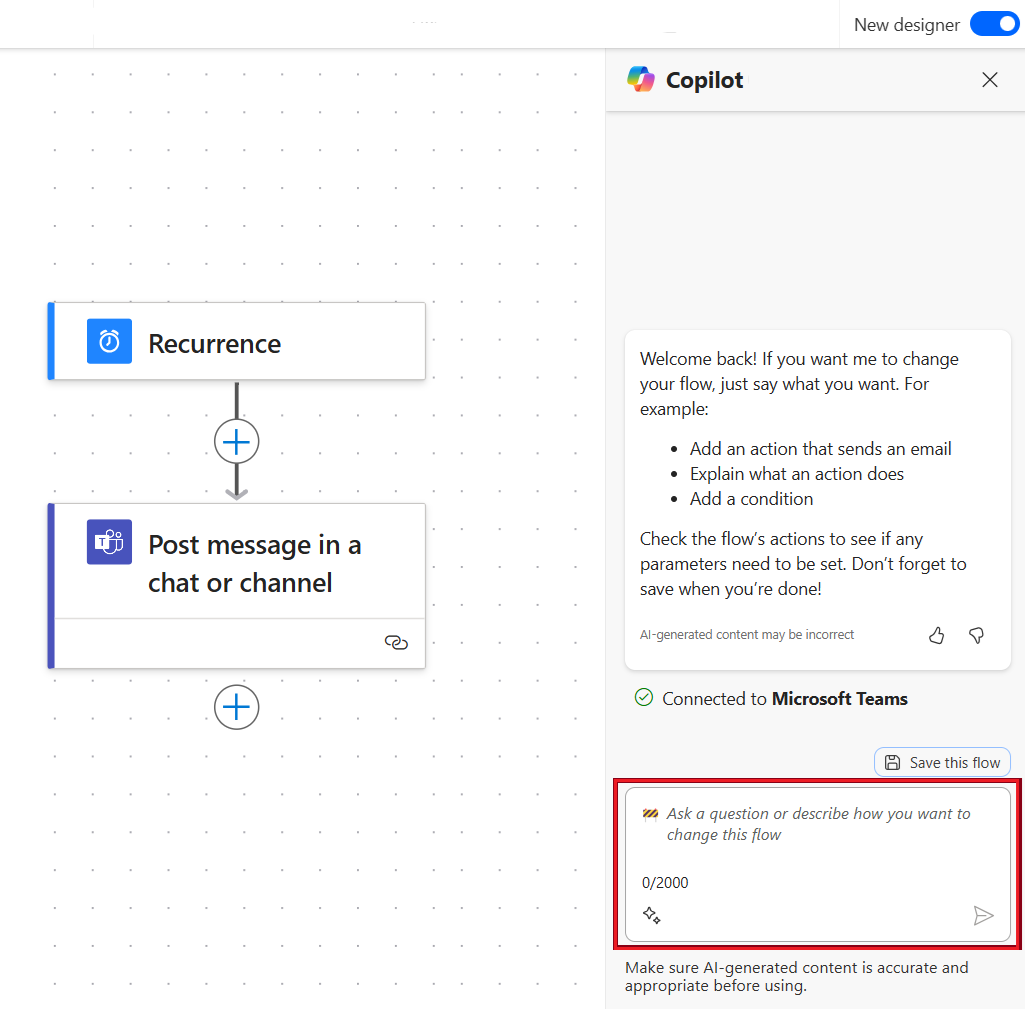
오른쪽 패널에서 Copilot 제안에 따라 흐름 설정을 완료하고, 질문을 하거나 Copilot으로 편집을 사용하여 흐름을 편집합니다.
흐름이 완료되면 이 흐름 저장을 선택합니다.
흐름이 저장되면 테스트하는 것이 좋습니다. 오른쪽 상단 모서리에서 테스트를 선택하여 이 작업을 수행합니다.
Copilot에서 문제 해결
Copilot 기능의 새로운 문제 해결은 클라우드 흐름을 테스트하거나 흐름 실행 기록을 검토할 때 발생할 수 있는 오류를 식별하고 해결하는 데 도움이 될 수 있습니다. 새로운 디자이너 환경이 활성화되면 이 Copilot 기능을 사용할 수 있습니다.
자세한 내용을 보려면 Copilot에서 문제 해결으로 이동하세요.
좋은 프롬프트를 작성하는 방법
좋은 프롬프트를 작성하는 것은 귀하의 요청을 구체적으로 설명하거나 결과를 표시하는 방법을 말하는 것 이상을 포함합니다. Copilot을 사용하면 다양한 프롬프트 변형을 시도하여 무엇이 가장 효과적인지 평가하는 데 도움이 됩니다. 초기 결과가 원하는 것이 아닌 경우 프롬프트를 조정하고 다시 실행해 보십시오.
- 더 좋고 정확한 결과를 얻으려면 X가 발생하면 Y를 수행 형식으로 프롬프트를 제공하세요.
- 가능한 한 구체적으로 설명하세요. 이메일을 처리하고 싶습니다와 같은 일반적인 프롬프트 대신 이메일이 도착하면 이메일 제목을 'Contoso' Teams 일반 채널에 게시하고 싶습니다 프롬프트를 사용해 보십시오.
- 가능하면 프롬프트에 커넥터를 언급하십시오. 예를 들어 Outlook, Teams, Forms 등을 포함합니다.
- 더 세밀하게 조정하려면 프롬프트를 조정하십시오.
생성형 AI를 사용한 프롬프트 작성에 대한 일반적인 정보는 프롬프트의 기술: 생성형 AI를 최대한 활용하는 방법을 참조하십시오.
Copilot과의 상호 작용 예
이 섹션에서는 Copilot과 상호 작용할 수 있는 방법에 대한 몇 가지 예시 시나리오를 설명합니다.
| 홈 페이지에서 또는 설명하여 설계 | 내부 캔버스 |
|---|---|
| contoso@gmail.com에서 이메일이 도착하면 Teams에 게시합니다. | |
| SharePoint에서 항목이 생성되면 모바일 알림을 보냅니다. |
팁
시험해 볼 수 있는 더 많은 예시를 보려면 샘플 솔루션 갤러리의 프롬프트 라이브러리로 이동하세요.
Copilot 기능이 있는 디자이너를 사용하여 흐름 편집
Copilot을 사용하여 시작 흐름을 만드는 것 외에도 기존 흐름을 변경하거나 완료할 수도 있습니다.
Power Automate에 로그인합니다.
왼쪽 탐색 창에서 내 흐름을 선택합니다.
흐름을 찾고 세로 줄임표(⋮) 를 선택한 다음 편집을 선택합니다.
또는 내 흐름>편집에서 흐름 이름을 선택하여 기존 흐름의 흐름 세부 정보 페이지에서 Copilot 기능이 있는 클라우드 흐름 디자이너에 액세스합니다.
흐름이 측면에 Copilot 창과 함께 열립니다. 이제 Copilot 기능이 있는 클라우드 흐름 디자이너를 사용하여 흐름을 편집할 수 있습니다. 다음 프롬프트를 입력해 보세요.
- 삭제 작업 X
- 흐름이 끝날 때 SharePoint 파일 이름과 동일한 제목을 사용하여 이메일을 보내고 싶습니다.
- 이메일 대신 Teams 채널에 메시지를 게시하고 싶습니다.
- 반환되는 각 SharePoint 항목의 제목이 'USB'와 같은지 확인하고, 그렇다면 이메일을 보냅니다.
자주 묻는 질문
이 섹션을 사용하여 자주 묻는 질문에 대한 답변을 찾으십시오.
내 Power Automate 환경에 Copilot이 포함된 클라우드 흐름 디자이너가 표시되지 않는 이유는 무엇입니까?
- 사용 중인 환경이 이 문서의 지역별 가용성 섹션에 있는 표의 Copilot 사용 가능 지역에 있는지 확인하세요. Microsoft Power Platform 관리자는 지역을 검토하고 확인하는 데 도움을 줄 수 있습니다.
- Microsoft 지원에 Copilot을 비활성화하도록 요청했는지, 해당 지역에서 기본적으로 Copilot을 활성화해야 하는지 관리자에게 문의하세요.
- Power Platform 관리 센터에서 생성형 AI 기능에 대한 데이터 이동 허용을 전환하여 Copilot을 활성화했는지 관리자에게 문의하세요. 자세히 알아보려면 Copilot 및 생성형 AI 기능 활성화로 이동하세요.
Copilot을 활성화하려면 어떻게 합니까?
Copilot이 기본적으로 활성화되어 있는 지역별 가용성 섹션의 표에 나열된 지역에 없는 경우 관리자는 데이터 이동에 동의하여 Power Platform 관리 센터에서 환경에 대해 Copilot을 활성화할 수 있습니다. 자세히 알아보려면 Copilot 및 생성형 AI 기능 활성화로 이동하세요.
클라우드 흐름 디자이너에서 Copilot을 비활성화하려면 어떻게 해야 합니까?
이 문서의 지역별 가용성 섹션의 표를 참조하세요. GPU(Copilot를 지원하는 인프라)가 있는 지역에 있지 않은 경우 Power Platform 관리 센터에서 지역 간 데이터 공유 설정을 끌 수 있습니다. 그러나 Copilot이 기본적으로 켜져 있는 기본 GPU가 있는 지역에 있는 경우 Microsoft 지원에 문의하여 테넌트에 대해 Copilot을 비활성화할 수 있습니다. PowerShell 스크립트를 사용하여 테넌트 수준에서 쉽게 비활성화하고 다시 활성화할 수 있습니다.
클라우드 흐름의 Copilot은 AI Builder의 텍스트 생성 모델과 어떻게 다릅니까?
클라우드 흐름의 Copilot은 일상적인 언어로 설명하는 것만으로도 Power Automate 흐름을 생성하고 편집할 수 있도록 설계되었으며 그 과정에서 유용한 지침을 제공합니다.
AI Builder의 텍스트 생성 모델을 사용하면 텍스트 요약, 초안 응답, 텍스트 분류 등과 같은 다양한 시나리오를 위해 Power Automate 흐름 및 Power Apps에 빌드된 앱에서 GPT 모델을 직접 사용할 수 있습니다.
자세히 알아보려면 텍스트 생성 모델 개요(프리뷰)로 이동하세요.
Copilot이 포함된 클라우드 흐름 디자이너 환경의 제한 사항은 무엇입니까?
흐름에 다음 흐름 기능 중 하나가 있는 경우 Copilot이 포함된 클라우드 흐름 디자이너 환경을 사용하여 흐름을 편집할 수 없습니다.
비개방형 API 흐름(이전 연결 형식).
팁
작업에 Peek 코드가 있고 종류 필드에 OpenAPIConnection 대신 APIConnection 값이 표시되는 경우 비개방형 API 흐름입니다.
설명이 있는 흐름입니다.
흐름에 지원되지 않는 하이브리드 트리거가 포함되어 있습니다. 하이브리드 트리거는 연결이 필요하지 않으며 Power Automate 외부에서 수동으로 트리거됩니다. 지원되지 않는 하이브리드 트리거는 다음과 같습니다.
- 흐름이 비즈니스 프로세스 흐름에서 실행되는 경우(Dataverse).
- 선택한 메시지의 경우(v2 Teams). 7월 말까지 전 세계적으로 활성화할 계획입니다.
- Teams 메시지 작성(Teams). 7월 말까지 전 세계적으로 활성화할 계획입니다.
- Microsoft 365 규정 준수 커넥터.
흐름에는 Power Apps V1 트리거가 포함됩니다.
흐름에 변경 집합 요청 수행(Dataverse)이 포함되어 있습니다.
흐름에는 Power Pages 구성 요소가 포함됩니다.
연결 참조 대신 연결을 사용하는 솔루션 흐름은 지원되지 않습니다. 대신 연결 참조를 사용하는 것이 좋습니다.
- Teams 작업의 이메일 보내기/메시지 게시의 이메일 자동 완성 제안.
- 이메일 보내기 작업의 HTML 편집기.
- Scope, Condition, Do until 구문을 지원하는 복사/붙여넣기.
- 수동 트리거 필드를 선택적으로 만드는 기능.
개인 Microsoft 계정을 사용하는 경우 Copilot이 포함된 클라우드 흐름 디자이너를 사용할 수 없습니다. 예를 들어 someone@live.com은 사용할 수 없습니다. 대신 someone@contoso.com과 같은 회사 또는 학교 계정을 사용하세요.
클라우드 흐름 Copilot은 모델에 대해서만 영어를 지원합니다.
Copilot가 있는 클라우드 흐름 디자이너 기능에는 일부 기능이 누락되어 있습니다. 어떻게 해야 합니까?
우리는 계속해서 혁신을 거듭하면서 클래식 디자이너와 함께 새로운 디자이너를 소개합니다. 클래식 디자이너는 여전히 가치가 있지만, 새로운 디자이너는 우리의 미래 방향입니다. 클래식 디자이너가 무기한 지원되지는 않지만 새 디자이너가 점차 기본 인터페이스로 자리잡고 있습니다.
새 디자이너에서 아직 사용할 수 없는 기능에 액세스하려는 경우 또는 제한 사항이나 알려진 문제가 발생하는 경우 일시적으로 클래식 디자이너로 되돌릴 수 있습니다. 이렇게 하려면 클라우드 흐름 디자이너 메뉴에서 새 디자이너 토글을 끄세요.
로그인할 때 "O.split(...).at는 함수가 아닙니다."라는 오류가 발생하는 이유는 무엇입니까?
Power Automate 디자이너는 2년이 넘은 브라우저를 지원하지 않습니다. 브라우저 버전이 최신이 아닌 경우 디자이너에서 이전에 언급했거나 유사한 오류를 볼 수 있습니다. 이러한 문제를 방지하려면 일반적으로 브라우저를 최신 버전으로 업데이트하는 것이 좋습니다.
새 테넌트에서 흐름을 가져올 때 "제공된 흐름 이름에 잘못된 문자가 포함되어 있습니다"라는 오류가 발생하는 이유는 무엇입니까?
이는 일시적인 차이이므로 URL에 쿼리 매개 변수 v3=false를 추가하여 해결할 수 있습니다.
'응답이 제출될 때'와 같은 트리거에서 동적 콘텐츠가 표시되지 않는 이유는 무엇입니까? 아니면 흐름이 자동으로 불필요한 루프를 삽입하는 이유는 무엇입니까?
이는 트리거의 분할 설정이 꺼져 있는 일시적인 문제 때문일 수 있습니다. 설정을 활성화하면 문제가 사라집니다.
- 작업 구성 창에서 설정 탭을 선택합니다.
- 분할 제목 아래에서 토글을 켜기로 이동합니다.
Power Automate 클라우드 흐름에서 Copilot에 액세스하려면 어떤 라이선스가 필요합니까?
Copilot에 액세스하고 사용하려면 독립 실행형 Power Automate 라이선스 또는 시드된 Microsoft 365 라이선스 또는 PowerApps/Dynamics 라이선스가 필요합니다. 조직 ID가 없는 MSA 사용자(@microsoft.com)는 이 환경을 사용할 수 없습니다.